Mosyle MDM - Miten se toimii, miksi se pysyy ja miten se poistetaan
Mobiililaitteiden hallintatyökalut, kuten Mosylen lääketieteen tohtori on rakennettu hallitusti, ja ne ovat siinä hyviä. Mosyle on tarkoitettu käytäntöjen hallintaan, asetusten tarjoamiseen ja Apple-laitekannan käyttöön, ja se integroituu niin syvälle järjestelmäprosesseihin. Ongelmana? Mosyle voi jatkaa hallintaansa, vaikka laitteen omistaja vaihtuisi. Tämä lukitsee pois monia käyttäjiä, jotka ovat lukittuina pois tärkeistä ominaisuuksista tai puhelimensa lukitsemina eivätkä voi tyhjentää laitteitaan kokonaan. Tässä artikkelissa tarkastelemme, miksi Mosyle on niin itsepäinen, tutkimme toimivaa poistomenetelmää ja käsittelemme, voiko se palata käytöstä poistamisen jälkeen. Jos laitteesi tuntuu hallitummalta kuin sinun, aloita tästä.
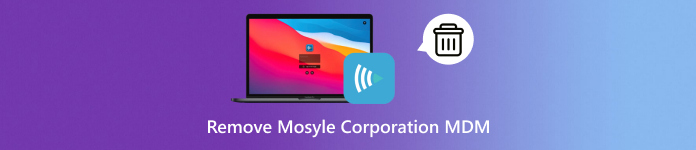
Tässä artikkelissa:
Osa 1. Mosylen MDM-ongelma: Miksi se ei hellitä
Mosyle MDM on tehokas ohjelmisto, joka on tarkoitettu Apple-pohjaisten laitteiden hallintaan teollisuustasolla, erityisesti oppilaitoksissa ja yrityksissä. Sen avulla järjestelmänvalvojat voivat hallita sovellusten käyttöä, muuttaa asetuksia ja käyttörajoituksia sekä määrittää järjestelmänvalvojan etävalvonnan. Tämä nanohallinta on kuitenkin helposti ratkaistava ongelma, kun laite ei enää ole osa samaa laitosta tai kun omaisuutta siirretään.
Tämä tarkoittaa, että Mosylen MDM voi jatkaa toimintaansa tehdasasetusten palautuksen jälkeen, mutta ottaa käyttöön rajoituksia ja käytäntöjä uudelleen, kun laite on taas verkossa. Tämä sitkeys johtuu Applen laiterekisteröintiohjelmasta, joka yhdistää laitteen sarjanumeron pilvessä olevaan MDM-profiiliin. Kun laite rekisteröidään DEP-ohjelmaan ja Mosylen hallinnoima, hallintaprofiili asennetaan automaattisesti uudelleen asennuksen aikana.
Vaikka Mosyle tunnetaan enimmäkseen Apple-integraatioistaan, yritys on äskettäin laajentanut tarjontaansa kattamaan Mosylen MDM-tuen Windowsiin. Vaikka Windows-versio ei olekaan yhtä kypsä kuin iOS/macOS-alusta, siinä on silti hallintakerroksia, jotka voivat vaikuttaa käytettävyyteen, jos niitä ei poisteta tai poisteta käytöstä oikein.
Ydinkysymys ei ole pelkästään tekninen, vaan kyse on omistajuudesta. Kun laite ei ole enää sidottu alkuperäiseen ylläpitäjään, jäljellä olevat MDM-hallintatoiminnot muuttuvat esteiksi. Seuraavassa osiossa tutkimme, miten näistä rajoituksista voi päästä eroon turvallisesti ja tehokkaasti.
Osa 2. Poistomenetelmä, joka todella toimii sinulle
1. Asetukset
Niin kauan kuin iPad ei ole täysin lukittu ja sinulla on edelleen pääsy laitteen asetuksiin, Mosyle-profiilin voi poistaa manuaalisesti. Tämä on ihanteellinen ratkaisu laitteille, jotka eivät enää ole Apple School Managerin suorassa hallinnassa tai valvonnassa. Näin poistat Mosyle Corporationin MDM:n iPadilta annettujen vaihtoehtojen avulla:
Siirry kohtaan asetukset sovellus iPadillasi ja napauta Kenraali.
Vieritä alas ja valitse Profiilit ja laitehallinta.
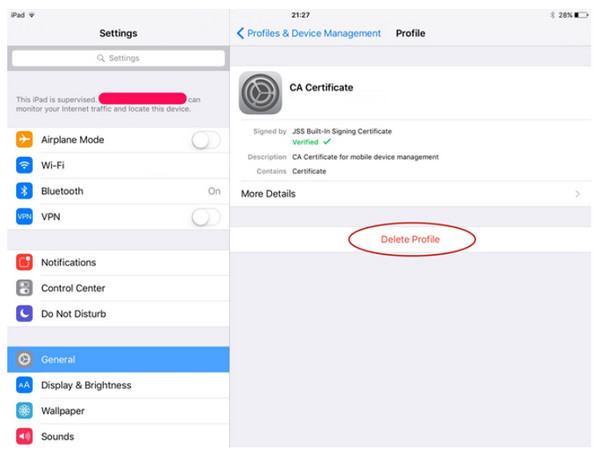
Napauta Mosylen lääketieteen tohtori määritysprofiili.
Valita Poista hallinta, vahvista poisto kirjoittamalla laitteesi salasana.
Tämän jälkeen Mosyleen liittyvien rajoitusten pitäisi poistua. Jos iPad on kuitenkin edelleen rekisteröity Applen automaattisen laiterekisteröinnin kautta, Mosyle saattaa palata tehdasasetusten palautuksen jälkeen – mitä käsittelemme seuraavassa osiossa.
2. Hallintakonsoli
MDM-konfiguroidun laitteen rajoitusten poistaminen voi olla turvallisinta tehdä Mosylen hallintapaneelin avulla, jos laite on edelleen rekisteröity organisaatioon. Tämä lähestymistapa edellyttää, että koululla tai yrityksellä on pääsy laitteen hallintaan käytettyyn tiliin. Jos sinulla on oikeat käyttöoikeudet tai mahdollisuus ottaa yhteyttä laitteen alun perin asentaneeseen ylläpitäjään, Mosyle Corporationin MDM voidaan poistaa hallintakonsolilla seuraavilla tavoilla:
Kirjaudu Mosylen hallintakonsoliin järjestelmänvalvojan tunnuksilla tai ottamalla yhteyttä järjestelmänvalvojaan.
Siirry alareunassa olevaan Johtaminen -välilehti.
Klikkaa vasemmanpuoleisessa valikossa Laitteetja etsi sitten iPad, jonka haluat avata.
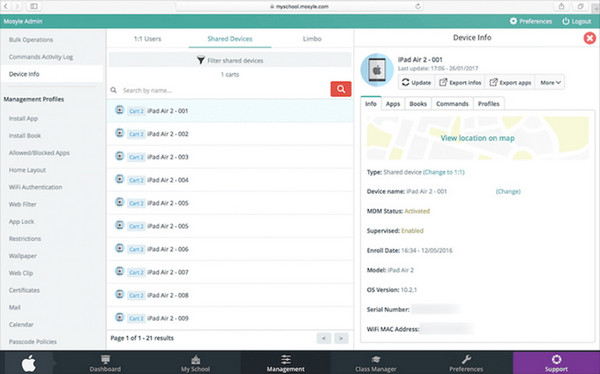
Kun olet kohdassa Laitetietojen näkymä, napsauta Lisää laitteen painiketta. Valitse jompikumpi Poista laite tai Poista MDM poistaaksesi profiilin etänä.
Tämä prosessi poista MDM iPadista organisaatiota ja anna sen toimia ilman MDM-hallintaa, olettaen, että se ei ole vielä rekisteröity Applen DEP-ohjelmaan.
3. imyPass iPassGo
imyPass iPassGo on luotettava lukituksen avaustyökalu, joka on suunniteltu poistamaan erilaisia iOS-rajoituksia, ja se on osoittautunut erittäin tehokkaaksi Mosyle MDM:n kanssa iPhonella. Verrattuna manuaalisiin tapoihin poistaa tiedot, jotka vaativat järjestelmänvalvojan oikeudet tai Apple-tunnistetiedot, tiedot voidaan silti poistaa iPassGolla ilman kirjautumisia. Yhdistettynä työkalu tunnistaa automaattisesti Mosyle MDM -profiilin ja poistaa sen muutamassa minuutissa, mikä tekee siitä erittäin ystävällisen käyttäjille, joilla on käytettyjä tai hallitsemattomia laitteita. Vaikka se ei voi ohita aktivointilukko tai Kadonnut-tilassa imyPass iPassGo on edelleen yksi nopeimmista ja yksinkertaisimmista ratkaisuista Mosylen MDM:n turvalliseen poistamiseen.
Lataa ohjelmisto tietokoneellesi napsauttamalla oikealla olevaa latauspainiketta. Asenna sitten sovelluspaketti, seuraa asennusohjeita ja käynnistä se aloittaaksesi MDM-lukituksen poistamisen.
Valitse Poista MDM tila päänäytöltä ja muodosta USB-kaapelilla vahva yhteys iOS-laitteen ja tietokoneen välille ja napsauta sitten alkaa.
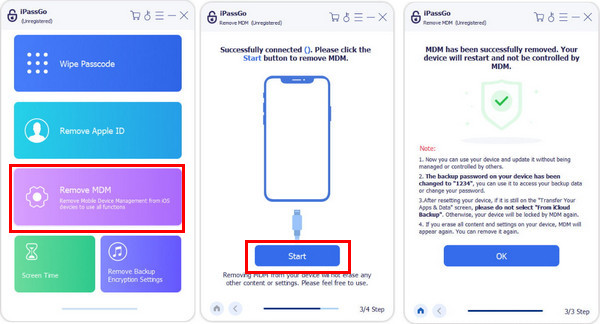
Kun olet napsauttanut Käynnistä-painiketta, ohjelmisto tunnistaa MDM-profiilin automaattisesti ja aloittaa sen poistamisen. Sinun tarvitsee vain pitää laite yhdistettynä prosessin edetessä.
Kun tämä on tehty, iOS käynnistyy uudelleen, ja kun se käynnistyy uudelleen, näet, että Mosylen MDM on poistettu. Muista olla poistamatta iPhonen sisältöä tai suorittamatta täydellistä nollausta, koska MDM palaa takaisin.
Osa 3. Palaako Mosyle?
Kyllä ja ei. Mosylen MDM-ominaisuuden palautus riippuu laitteen alkuperäisistä asetuksista. Jos iPad tai iPhone rekisteröitiin Apple School Managerin tai Apple Business Managerin kautta, Mosyle-profiili on sidottu laitteen sarjanumeroon Applen DEP- tai laiterekisteröintiohjelman kautta. Tämä tarkoittaa, että profiili saattaa tehdasasetusten palauttamisen jälkeenkin asentua automaattisesti uudelleen asennuksen aikana. Siksi pelkkien tavallisten palautusmenetelmien käyttö tai profiilin poistaminen asetuksista ei usein riitä.
Jos laite kuitenkin rekisteröitiin manuaalisesti tai organisaatio on sittemmin poistanut sen DEP-järjestelmästään, Mosyle ei palaa takaisin poiston jälkeen. Työkalut, kuten imyPass iPassGo, voivat auttaa poistamaan MDM:n käytöstä laitetasolla, mutta jos DEP-tietue on edelleen olemassa, hallintaprofiili saattaa palata.
Sama logiikka pätee Mosylen MDM Windows-ympäristöihin. Jos Windows-laite rekisteröitiin Mosylen yrityskokoonpanolla, se voi pysyä hallittuna, kunnes sen rekisteröinti poistetaan asianmukaisesti kojelaudasta. Jotta Mosyle ei palaa takaisin, laite on poistettava organisaation Mosyle-konsolista ja sen linkitys on purettava kaikista automaattisista rekisteröintiohjelmista.
Johtopäätös
Riippuen siitä, haluatko tehdä sen manuaalisesti, hallintakonsolin kautta vai työkalun avulla, kuten iPassGo, tietäen Kuinka poistaa Mosyle Corporationin MDM on ratkaisu laitteen täyden hallinnan palauttamiseen. Varmista vain, että laite ei enää osallistu Applen tai Windowsin käyttöönotto-ohjelmiin, jotta profiilia ei voida palauttaa. Kun profiili on poistettu oikein, iPhonesi, iPadisi ja jopa Windows-laitteesi toimivat normaalisti ja rajoituksetta.
Kuumia ratkaisuja
-
Avaa iOS
- Katsaus ilmaisiin iCloud Unlock -palveluihin
- Ohita iCloud-aktivointi IMEI:llä
- Poista Mosyle MDM iPhonesta ja iPadista
- Poista support.apple.com/iphone/passcode
- Checkra1n iCloud Bypassin katsaus
- Ohita iPhonen lukitusnäytön pääsykoodi
- Kuinka Jailbreak iPhone
- Avaa iPhone ilman tietokonetta
- Ohita iPhone lukittu omistajalle
- iPhonen tehdasasetusten palautus ilman Apple ID -salasanaa
-
iOS-vinkkejä
-
Avaa Android
-
Windowsin salasana

